进销存商品条码在线生产及打印
1、设置打印机
连接好打印机之后点击桌面左下角【开始】按钮,选择【设备和打印机】进入设备和打印机页面。鼠标右键点击Gprinter GP-2120TL,选择打印首选项,根据以下图片进行设置:
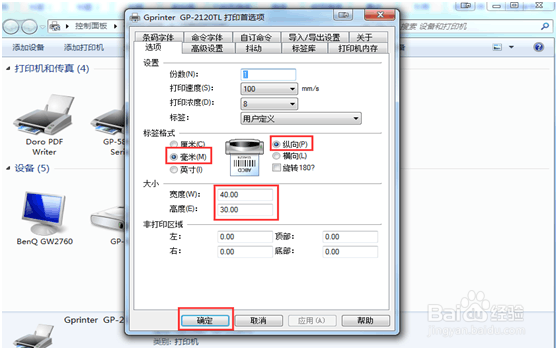
2、正确摆放不干胶标签
打开打印机的盖子,将不干胶标签如下图安放,再盖上就可以了。

3、登录秦丝进销存官网,进入设置—>打印模板,进入打印模板页面。
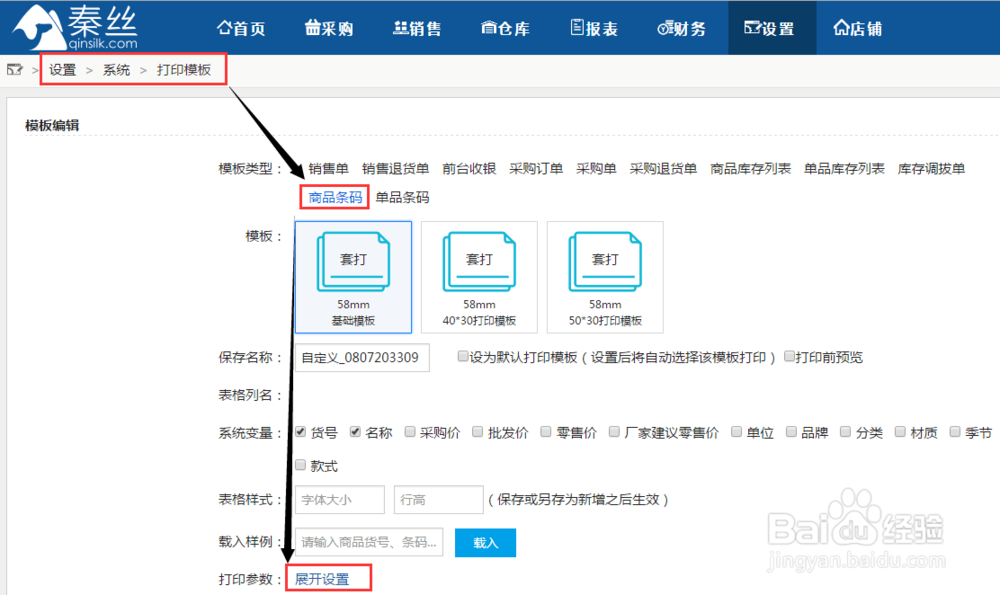
4、选择模板类型为“商品条码”,点击【展开设置】进行如下图所示设置:
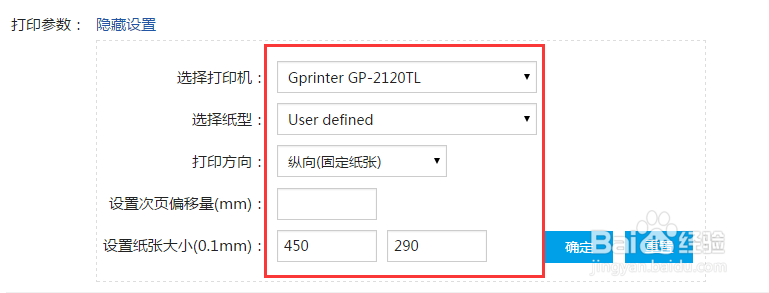
5、设置商品条码打印模板参数
1TEXT:变量_名称:
上边距: 6 左边距: 40 宽度: 130 高度: 20
2TEXT:变量_货号:
上边距: 24 左边距: 40 宽度: 130 高度: 20
3BARCODE:37,40:
上边距: 40 左边距: 37 宽度: 135 高度: 47
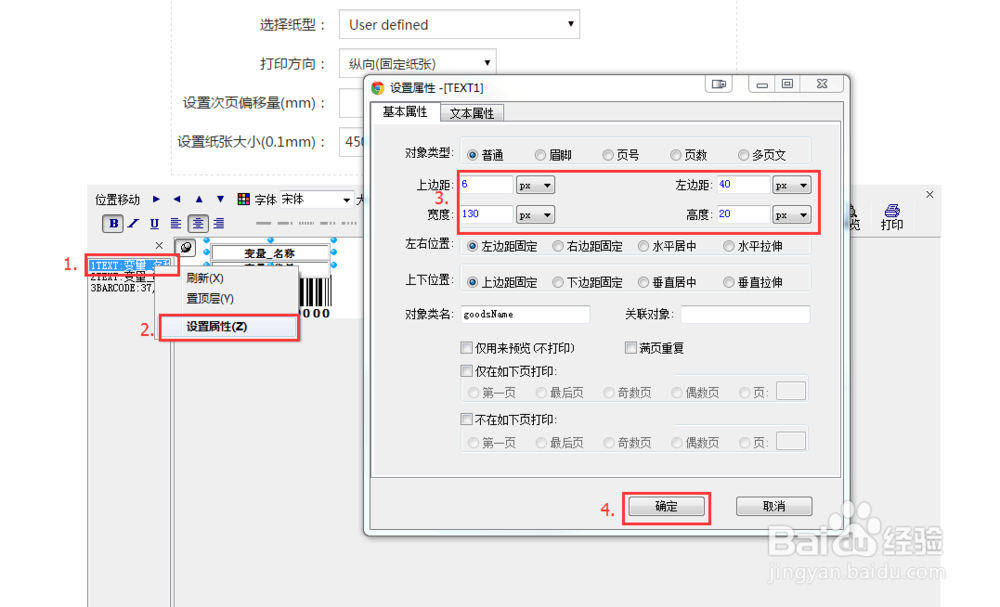
6、保存设置
设置完成点击【确定】以及【另存为新增】按钮,商品条码打印模板就设置完成了。
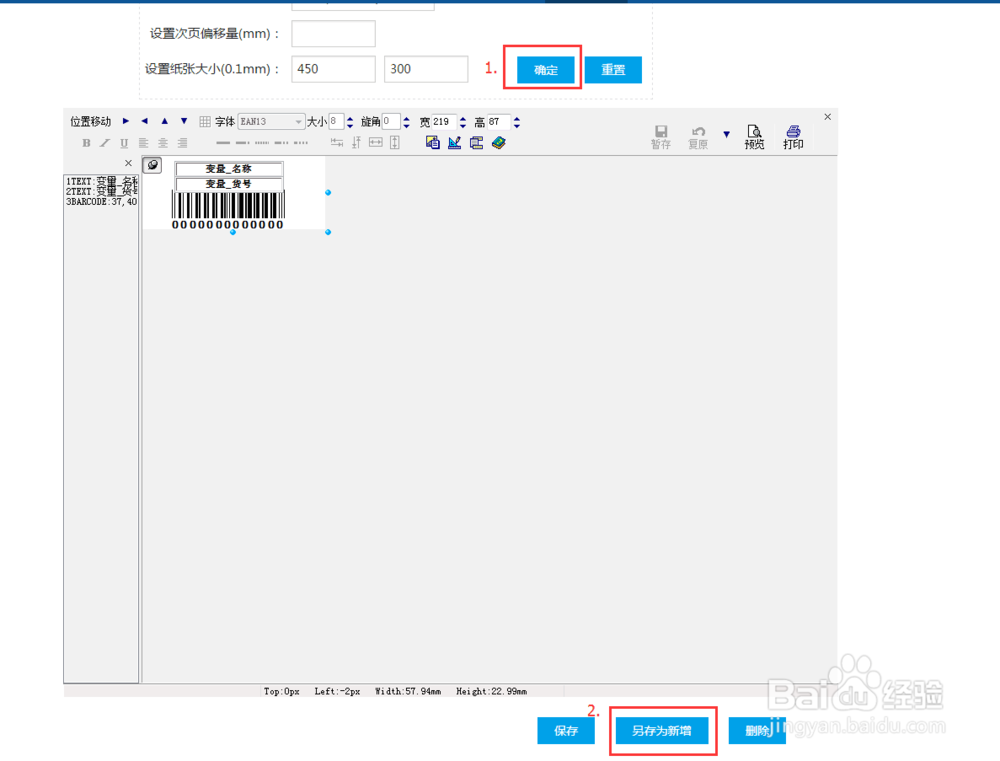
7、选择模板类型为“单品条码”, 点击【展开设置】进行如下图所示设置:
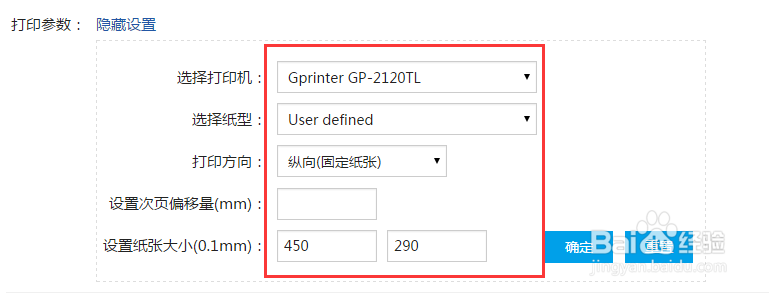
8、设置单品条码打印模板参数
1TEXT:变量_名称:
上边距:10 左边距: 33 宽度: 139 高度: 20
2BARCODE:36,55:
上边距: 55 左边距: 36 宽度: 135 高度: 47
3TEXT:变量_颜色:
上边距: 38 左边距: 64 宽度: 88 高度: 20
4TEXT:变量_尺码:
上边距: 25 左边距: 64 宽度: 88 高度: 20
5 TEXT:变量_货号:
上边距: 32 左边距: 81 宽度: 86 高度: 20
6 TEXT:尺码:
上边距: 25 左边距: 35 宽度: 42 高度: 20
7 TEXT:颜色:
上边距: 38 左边距: 35 宽度: 42 高度: 20
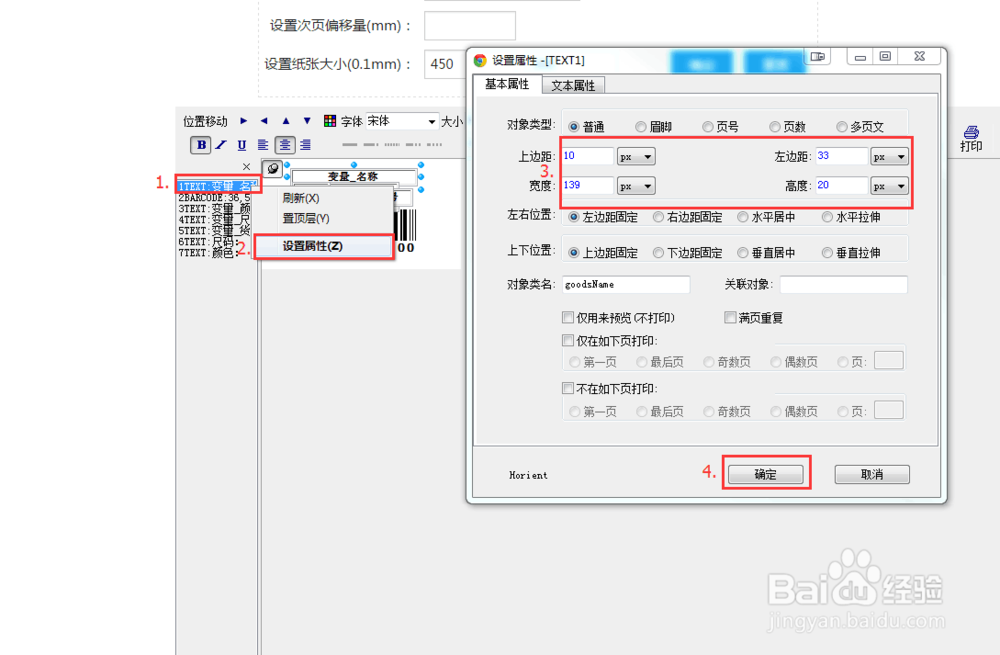
9、别忘了点击【确定】以及【另存为新增】按钮哦!
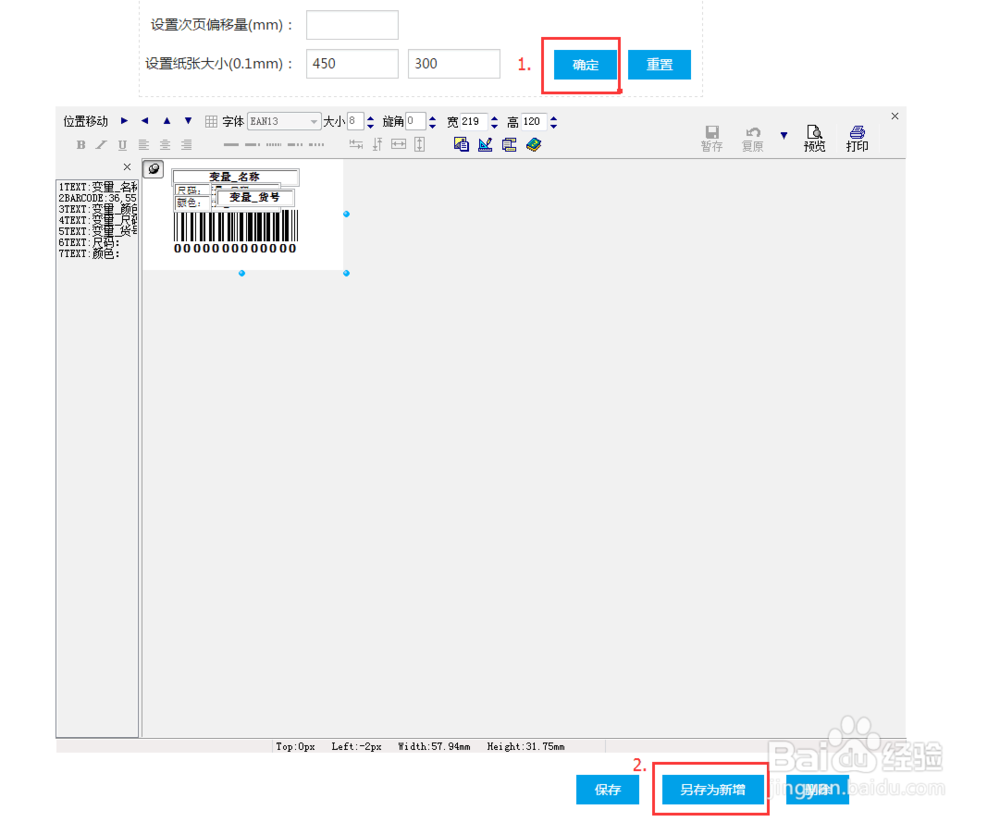
10、进入设置—>商品管理页面,选择【商品列表】,再点击【打印】可打印商品条码;选择【单品列表】,再点击【打印】可打印单品条码。具体效果如下图所示:
